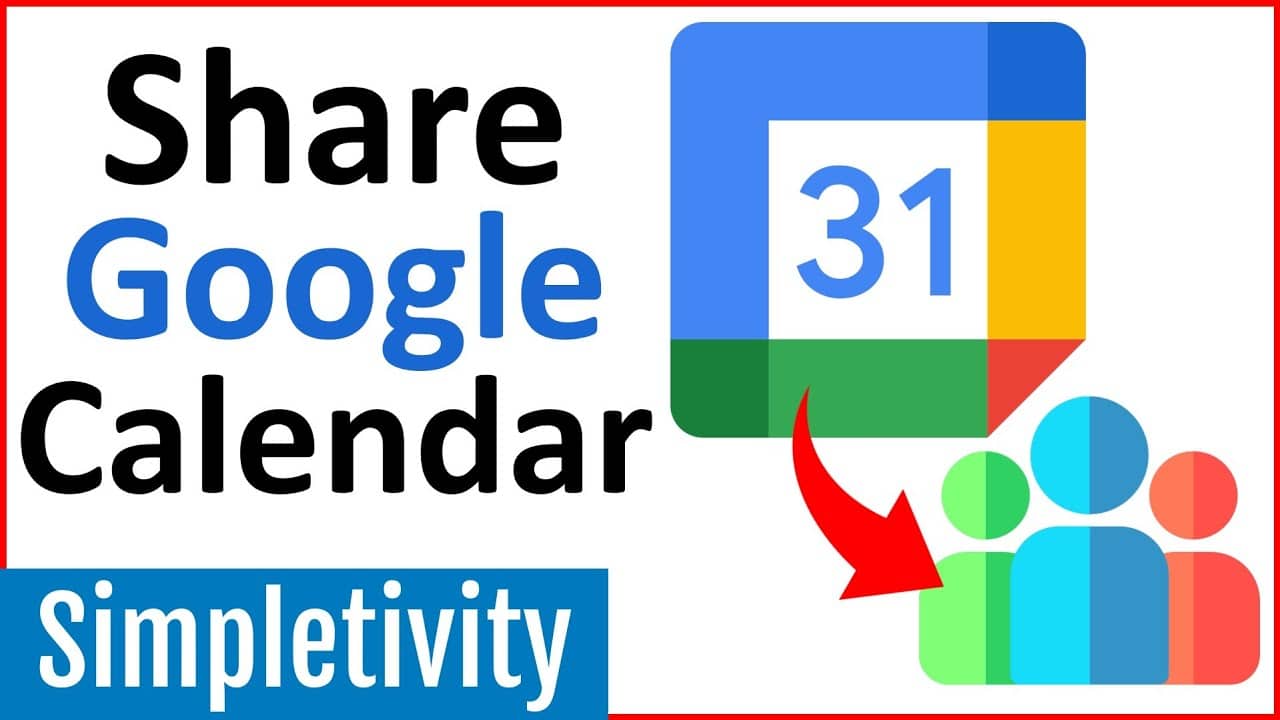589
Do udostępniania Kalendarza Google służy skuteczne narzędzie w aplikacji
Publiczne udostępnianie Kalendarza Google
Jeśli chcesz udostępnić Kalendarz Google, użyj aplikacji przeglądarkowej. Nie jest możliwe udostępnianie kalendarzy za pośrednictwem aplikacji.
- Otwórz aplikację internetową Kalendarz Google i przejdź do pozycji menu „Moje kalendarze”. Znajdziesz ją po lewej stronie ekranu. Wybierz kalendarz, który chcesz udostępnić
- Kliknij trzy kropki za nazwą kalendarza. Następnie wybierz „Ustawienia i udostępnianie” z menu.
- Poszukaj opcji Uprawnienia dostępu do spotkań w opcjach dostosowywania kalendarza. Zaznacz pole obok opcji Udostępnij publicznie. Kalendarz jest teraz udostępniony
- Uwaga: Jeśli aktywujesz tę opcję, kalendarz będzie wyświetlany wszystkim użytkownikom Google. Można go również znaleźć za pomocą wyszukiwarki Google.
Udostępnianie kalendarza Google wybranym osobom
Alternatywnie można dodać poszczególne kontakty, aby dać im dostęp do Kalendarza Google.
- Kliknij „Udostępnij określonym osobom” w menu po lewej stronie, aby dodać kontakty. Alternatywnie, przewiń w dół do tego punktu na stronie ustawień kalendarza.
- Użyj przycisku „Dodaj osoby”, aby wprowadzić adresy e-mail odpowiednich osób. Kalendarz zostanie im udostępniony.
- Można wprowadzić kilka adresów e-mail po kolei. Można również wybierać i dodawać kontakty z książki adresowej za pomocą sugestii. Informacje są zapisywane automatycznie.
Udostępnianie kalendarza grupowego Google w szczegółach
Można również utworzyć kalendarz grupowy w Kalendarzu Google, a następnie go udostępnić. Oznacza to, że terminy są wyświetlane tylko dla określonej grupy.
- Po utworzeniu kalendarza grupowego należy również przejść do „Wyboru kalendarza” w aplikacji. Znajdziesz tam kalendarz grupowy
- Podobnie jak w przypadku innych kalendarzy, można go udostępniać za pomocą opcji „Ustawienia i udostępnianie”. Dostępne są dalsze opcje ułatwiające zarządzanie kalendarzem grupowym
- W przypadku opcji „Wszyscy w mojej organizacji” wirtualny kalendarz jest automatycznie udostępniany całej grupie. Opcję tę należy aktywować w sekcji uprawnień dostępu. Następnie członkowie grupy mogą go subskrybować
- Poszczególne kontakty lub mniejsze grupy można również dodawać ręcznie, korzystając z opcji „Określona osoba lub grupa”. Aby to zrobić, potrzebujesz tylko adresów e-mail kontaktów
- Udostępnianie odbywa się po kliknięciu przycisku „Wyślij”. Kalendarz grupowy jest teraz udostępniony.